
Højttaler noter er nyttige til at tale point, da du præsenterer et diasshow. I Google Slides. , Du kan tilføje noter til hvert dias, redigere eller fjerne dem efter behov, og viser selvfølgelig dem under præsentationen.
Se og tilføj højttaler noter i Google Slides
Du har et par bekvemme måder at Åbn højttalernotaterne Afsnit under dit dias, når du opretter din præsentation.
- Dobbeltklik på de tre prikker nederst i vinduet Google Slides.
- Træk op med de tre prikker nederst for at ændre størrelsen på højttalerens notes, som du vil.
- Klik på Vis & GT; Vis højttaler noter i menuen for at vælge den.

Når du har højttaler Notes-området, der vises under dit dias, kan du blot klikke inde i afsnittet for at tilføje dine noter.
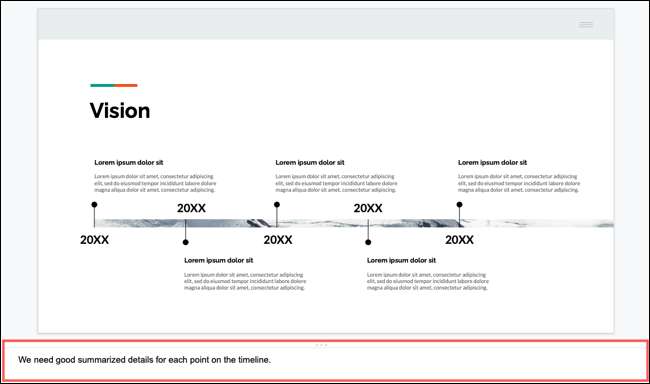
Du kan også bruge værktøjslinjen Google Slides til at formatere dine noter. Skift skrifttypestil eller størrelse, anvend farve, fed eller kursiv eller brug en nummereret eller punktliste.
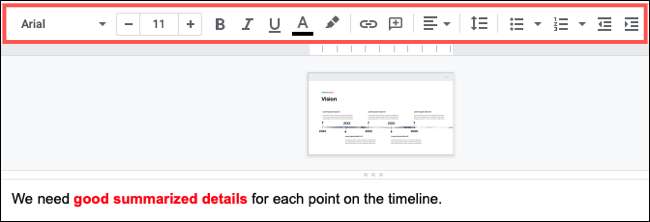
For at skjule højttalernotaterne igen, skal du vende den handling, du gjorde for at åbne dem.
- Dobbeltklik på de tre prikker øverst på højttalernotonens sektion.
- Træk ned ved hjælp af de tre prikker, indtil sektionen forsvinder.
- Klik på Vis & GT; Vis højttaler noter i menuen for at fravælge det.

Rediger eller fjern højttaler noter
For at redigere dine højttalernotater, skal du åbne dem og bare foretage dine ændringer. Dine redigeringer gemmes automatisk ligesom andre ændringer, du foretager, når du opretter din præsentation.
For at fjerne højttalernotater skal du vælge alle teksten og trykke på Slet på tastaturet.
Vis højttaler noter under en præsentation
Du kan starte en Google Slides præsentation ved at ramme "nuværende" øverst på skærmen eller ved at klikke på pilen og vælge " PRESERER VIS. "Eller" præsentere fra begyndelsen. "
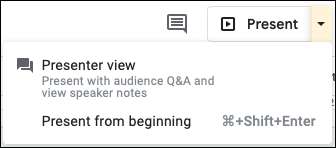
For at starte showet med dine noter i hånden, vælg "Presenter View." Dette viser dit diasshow i dit hovedbrowservindue og placerer dine nuværende noter i et mindre eksternt vindue, som du kan flytte eller ændre størrelse.
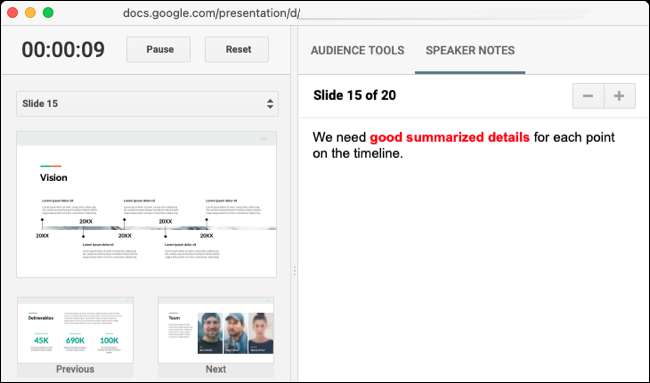
Hvis du bruger "nuværende" eller "nutidige fra begyndelsen", kan du stadig få adgang til dine noter Brug af Præsentantværktøjslinjen . Sørg for at tage din præsentation ud af fuldskærmsvisning først. Ellers vises dine noter i fuldskærmstilstand.
Flyt din markør til nederst til venstre på diasshowet, og du vil se denne værktøjslinje display. Åbn menuen Indstillinger ved hjælp af de tre prikker til højre og vælg "Afslut fuldskærm."
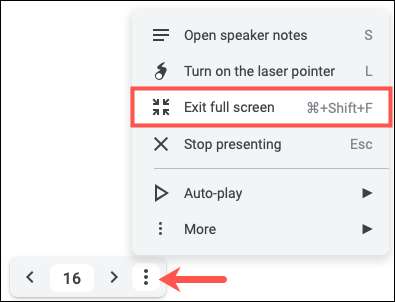
Derefter for at se dine noter, skal du åbne menuen Indstillinger og vælge "Open Speaker Notes."

Ligesom præsentationsvisning åbner dette dine noter i et mindre vindue, som du kan placere, hvor du kan lide.
Da ovenstående muligheder alle placerer dine højttalernotater i deres eget vindue, kan du klikke på X for at lukke vinduet til enhver tid, hvis du ikke længere har brug for dine noter.
Højttalernotater er ikke kun nyttige, når du praktiserer din præsentation, men også når showtime kommer. Hvis du stadig bliver vant til alt, hvad Google Slides har at tilbyde, skal du tjekke vores hjælpsomme Begynderguide til Google Slides for yderligere tips.







